

|
|
Excelを起動すると自動的に「Book1」という名前のブックが開きますので、通常はこのままデータ入力を進めてかまいません。タイトルバーにブック名が表示されますので確認してください。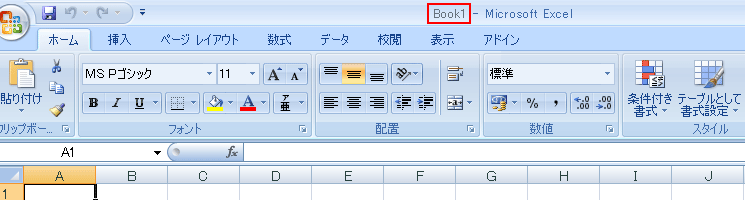 新しいブックを明示的に新規作成したい場合は次の操作を行います。 |
||
| 1. 『Officeボタン』をクリックします。 |
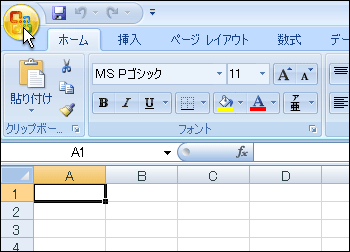 |
|
| 2. 一覧より「新規作成」をクリックします。 |
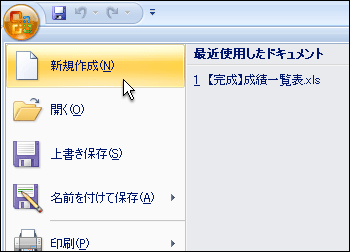 |
|
| 3. 「新しいブック」ダイアログボックスが開きますので、テンプレート「空白のファイル/最近使用したテンプレート」を選択します。 |
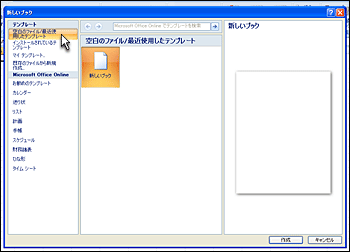 |
|
| 4. テンプレート一覧より「新しいブック」を選択し、「作成」ボタンをクリックします。 |
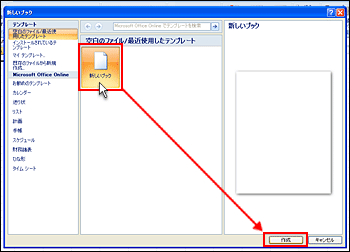 |
|
| 5. 新しいブックが開きます。 今回はブック名Book1を開いている状態で新規作成を行ったので、Book2が新たに開くことになります。タイトルバーのブック名が「Book2」になっていることを確認します。 この時点では「Book1」と「Book2」の2つのブックがExcel内で開いていることになります。 以降の作業のために「Book2」は閉じておきましょう。(ブックの閉じ方がわからない人は「2章4節 ブックの操作」を参照してください。) |
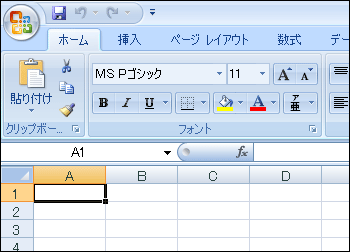 |
|
| Tips ブックの切り替え Excel内で複数のブックが開いている場合に、現在アクティブになっているブックを別のブックに切り替えたいときは次の操作を行います。 (1)「表示」タブをクリックします。 |
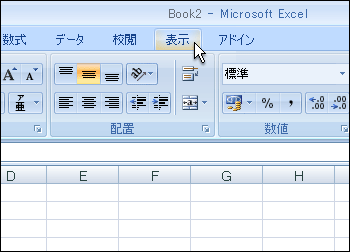 |
|
| (2)「ウィンドウ」グループより「ウィンドウの切り替え」をクリックします。 |
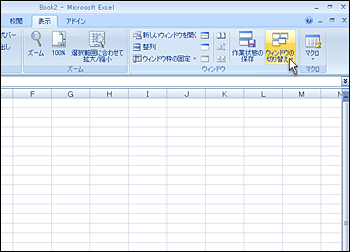 |
|
| (3)ウィンドウメニューでは現在アクティブになっているブック名の左にチェックマークがついていますので、切り替えたいブックを見つけて、そのブック名をクリックします。 |
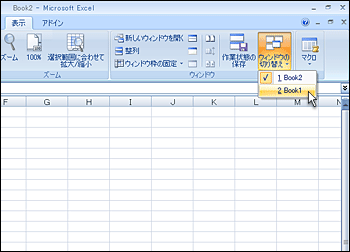 |
|